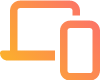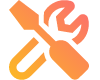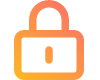スマートフォンからアプリをアンインストール(削除)しても退会にはなりません。Web版のマイページにログインをし、退会手続きを行ってください。
Apple ID決済/Google Play決済で有料プランを契約した場合は、退会手続きに加えて定期購読/定期購入を解約する操作が必要です。
- マイページを開く
- よくあるご質問「退会について」内の「退会専用ページ」へアクセス
- 登録メールアドレスを入力してメールを送信
- メール本文中に記載されているURLから退会のお手続きへ
- 「退会完了のお知らせ」が届いたら手続き完了
シークレットモード(Google Chrome)や、プライベートブラウズ(safari)から退会ページへアクセス出来ない場合は、通常のブラウザより退会手続きをお試しください。
退会手続き前にご確認ください
受信可能なメールアドレスが登録されていますか?
ご登録メールアドレス宛に退会完了メールが届きます。
マイページ「各種設定」よりご登録メールアドレスをご確認ください。ドメイン指定の設定については、こちらをご参照ください。
すべてのデータが削除されます
現在やりとりをされているお相手とのメッセージ、プロフィール、画像や文章など、すべてのデータが削除されます。 一度削除されたデータは元に戻すことはできません。
再登録時にデータは引き継げません
再登録をされた際も、退会前の登録情報や投稿を引き継ぐことはできません。
以下の場合は、サポートセンターまでお問合せください
登録メールアドレスが不明でマイページへのログインができない
ご登録状況を確認します。追加で情報をお伺いする場合がありますのでその旨ご了承ください。
「退会完了のお知らせ」が届かない
退会完了メールをもって退会の証明となりますので、必ずご確認をお願いいたします。
メールが届かない場合は、退会手続きが未完了の可能性があります。
Apple ID決済/Google Play決済で入会された場合
シンシアリーユアーズの退会手続きが完了しても、有料プランの自動更新は停止されません。
退会手続きに加え、ご利用端末より定期購読/定期購入の解約(自動更新の停止)を必ず行ってください。
自動更新の停止方法はこちらよりご確認ください。